Как насчет обслуживания нескольких или даже дюжины учетных записей Gmail из одного инструмента? Мы не говорим здесь о клиенте электронной почты, а о доступе к интерфейсу браузера Google со всеми функциональными возможностями. Посмотрите, как это работает на практике.
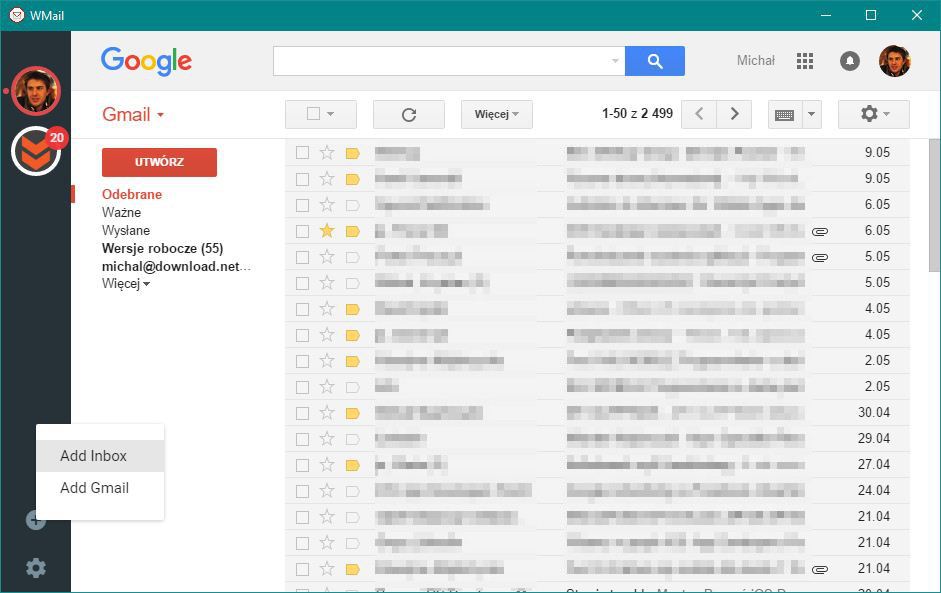
Некоторое время назад Google представила возможность открывать несколько учетных записей Gmail на новых вкладках браузера. Мы, в свою очередь, писали о различных методах, таких как MultiLogin, которые позволяют вам собирать все учетные записи Gmail, которые мы используем, и иметь быстрый доступ к ним.
Сегодня мы представляем столь же интересный инструмент — подключение почтового клиента с полной функциональностью и интерфейсом веб-Gmail. Мы обсудим здесь бесплатную программу, которая позволяет мгновенный доступ к нескольким учетным записям Google, управление и обработку электронных писем с использованием известного интерфейса. Перейдем к обсуждению приложения WMail.
Несколько учетных записей Gmail в одном месте
WMail — это решение для людей, которые заботятся о профессиональном и полном управлении несколькими почтовыми ящиками Gmail из одного инструмента. Не нужно пересылать почту на компьютер с помощью почтового клиента.
После установки программы мы запускаем ее на нашем компьютере. Стартовый экран приветствует вас двумя кнопками — вход в учетную запись Gmail и вход в учетную запись «Входящие». Затем мы входим в систему, используя наш пароль, и предоставляем WMail доступ к нашему почтовому ящику. Как только это будет сделано правильно, мы перенаправляемся из WMail в наш почтовый ящик Gmail.
Почтовый ящик Gmail выглядит почти всем. WMail позволяет использовать внешний вид, предлагаемый Google в вашем браузере. Также с такими дополнениями, как доступ к учетной записи Google+ или сетям с такими приложениями, как Диск, Календарь, Карты и т. Д. Если вы выберете внешнее приложение из WMail, мы автоматически перейдем в браузер по умолчанию, где откроется новая вкладка с приложением Google.
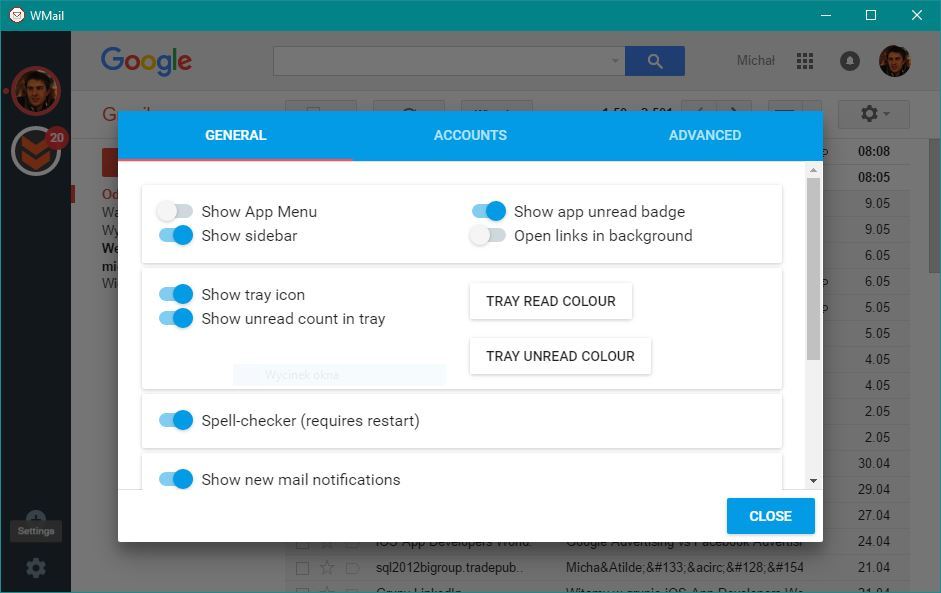
Слева у нас есть панель меню с тремя кнопками. Первая — это значок нашего аватара, предлагающий доступ к нашей учетной записи, а затем значок +, добавляющий новый почтовый ящик и значок настроек cog-приложения. Добавление дополнительных учетных записей электронной почты выглядит так же, как и с первой учетной записью электронной почты, поэтому мы можем их опустить.
Настройки программы не предлагают много полезных функций, хотя некоторые из них, например, настройки прокси-сервера, могут быть полезны. Из настроек мы также можем добавить панель инструментов в WMail, изменить цвета для отдельных учетных записей или персонализировать уведомления. Настройки в приложении WMail были разделены на три основные вкладки — общие, учетные и расширенные.
Таким образом, WMail предлагает основные функции учетной записи Gmail с поддержкой нескольких учетных записей. Дополнительные функции, скрытые в настройках, являются лишь дополнением к этому инструменту. Преимуществом WMail является, несомненно, его легкость и простота. С другой стороны, многие люди по-прежнему предпочитают открывать больше учетных записей Gmail на новых вкладках браузера.
Если вы будете тестировать WMail в любом случае, сообщите мне в комментариях — мы будем рады узнать, как программа работает в повседневном использовании. Вы можете, конечно, скачать WMail бесплатно из нашей базы данных в разделе «Почтовые клиенты».






